WebP fájlok felskálázása a tisztább részletekért és az egyszerűbb megosztásért
A felskálázott WebP fájlok nagyobbá tehetik a WebP képeket, így tisztábban láthatja a részleteket. A WebP képeket általában a képek hatékony tárolására és átvitelére használják. Ezért a WebP formátumú képek általában kicsik, a tartalom elmosódott és nehezen látható tisztán. Ezen a ponton ki kell választani egy megfelelő felskálázót a kép nagyításához és a képminőség javításához. A cikk lépéseit követve veszteségmentesen felskálázhatja WebP fájljait.
Útmutató lista
Miért érdemes felskálázni a WebP-t? Használd a professzionális felskálázót a WebP online felskálázásához Luxus WebP Online népszerű, felsőkategóriás médiával Hogyan lehet egyszerűen felskálázni a WebP-t a Nero AI Image Upscaler segítségével? WebP felskálázása és átméretezése az Adobe Express segítségévelMiért érdemes felskálázni a WebP-t?
A WebP fájl egy modern képformátum, amelyet a Google fejlesztett ki, és elsősorban a képek hatékony tárolására és átvitelére használják weboldalakon és alkalmazásokban. Átvitelre és megosztásra szánt képként néha nehéz látni a fotót, mert a tömörítés miatt túl kicsi. A WebP felskálázása kényelmesebbé teheti a későbbi feldolgozást.
- 1. Az eredeti WebP túl kicsi, és elmosódott lesz, ha nagyobb oldalon vagy eszközön helyezik el. A felskálázott WebP nagyobb képernyőkre vagy nagy felbontású kijelzőkre is adaptálható észrevehető torzítás nélkül.
- 2. A nagyítás megkönnyíti a kép mesterséges intelligencia általi felismerését és feldolgozását. Emellett pontosabb éleket és struktúrákat is képes elérni a későbbi feldolgozás javítása érdekében.
- 3. A normál nagyítás elmosódottabbá teheti a WebP-t, de a mesterséges intelligencia által felskálázott WebP intelligensen kitölti a részleteket, így a nagyított WebP tiszta és természetes marad.
Használd a professzionális felskálázót a WebP online felskálázásához
Az első ajánlott felskálázó a AnyRec AI Image UpscalerTöbb felbontású WebP fájlokat is képes felskálázni maximum 8x-ra. Ugyanakkor a mesterséges intelligencia algoritmusa megtanulja a kép színét és textúráját, hogy biztosítsa a nagyított kép minőségének torzulását. Az elmosódott anime WebP is javítható. 4K tisztaságúra javítva felskálázás utánIntelligensen képes beállítani a kép kontrasztját, retusálni a képszereplők arcát és így tovább.
Jellemzők:
- • A WebP formátum kivételével a népszerű formátumú képeket, például az MP4-et és az MKV-t is képes kezelni.
- • A WebP akár 8-szoros felskálázása, miközben a kép részletei tiszták és torzításmentesek maradnak.
- • Automatikusan optimalizálja a kép kontrasztját, tisztaságát stb. a WebP felskálázás során.
- • A legtöbb eszköz használható az online karakterek, sőt az eszközök közötti mentés miatt.
1. lépés.Látogassa meg a hivatalos webhelyét AnyRec AI Image Upscaler és kattintson a „Fotó feltöltése” gombra a WebP-képek importálásához.
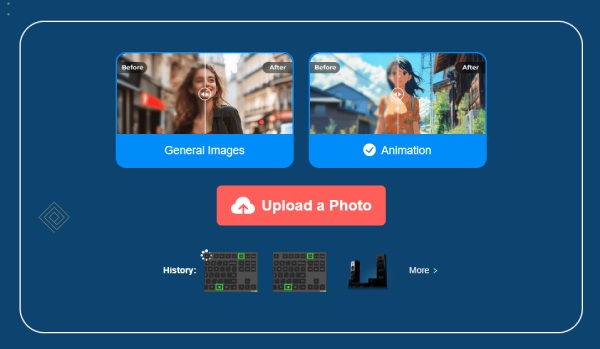
2. lépés.Kattintson a „Felskálázás erre:” gombra a felső sávon a 2x-es vagy más nagyítás kiválasztásához. Ezután várja meg, amíg a felskálázás befejeződik, majd kattintson a „Mentés” gombra a felskálázott WebP képek mentéséhez.
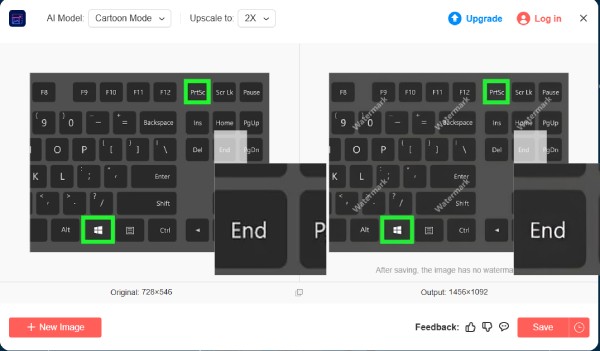
Luxus WebP Online népszerű, felsőkategóriás médiával
Ha több WebP képet szeretnél felskálázni, az Upscale.media egy jó eszköz. Akár webes grafikákkal, fényképekkel vagy más WebP formátumokkal foglalkozol, az eszköz mesterséges intelligenciája megőrzi a részleteket és javítja a felbontást. Emellett akár nyolcszoros felbontás-felskálázást is támogat a WebP-hez képest, és van egy további lehetőség az élesség növelésére, javítva a WebP minőségét.
- Profik
- A funkció hatékony és egyszerű, lehetővé téve nagy felbontású képek gyors elkészítését egyetlen kattintással.
- Hátrányok
- Az ingyenes WebP felskálázás csak két képet támogat.
- Reklámokat kell nézned a felnagyított WebP kép mentéséhez.
1. lépés.Nyisd meg a hivatalos weboldalt, és válaszd ki a feltölteni kívánt WebP-t.
2. lépés.Ezután válassz ki egy nagyítást alul. A nagyítás melletti „be” gombra kattintva további minőségjavításokat is használhatsz.
3. lépésVégül töltsd le a felskálázott WebP-t.
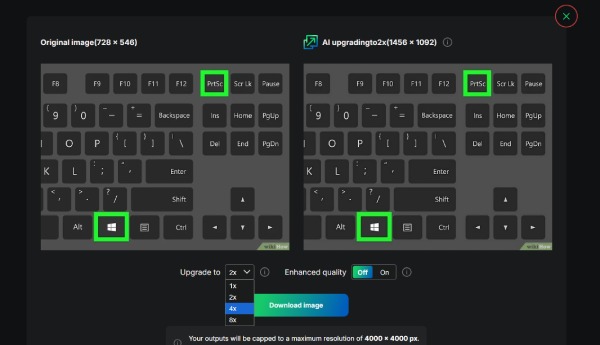
Hogyan lehet egyszerűen felskálázni a WebP-t a Nero AI Image Upscaler segítségével?
Nero AI Image Upscaler A WebP-t is képes kiváló minőségben felskálázni. Automatikusan képes rekonstruálni a torzított textúra részleteit, különösen összetett minták vagy emberi képek javításához. Online eszközként támogatja a helyi mesterséges intelligencia általi érvelés és a felhőalapú feldolgozás kombinációját, hogy alkalmazkodjon a különböző eszközteljesítményekhez.
- Profik
- Támogatja a veszteségmentes felskálázott WebP kimenet automatikus optimalizálását.
- A képminőséget a rendszer automatikusan pontozza a nagyítás előtt és után, és ajánlott, hogy a felhasználó engedélyezze a speciális képjavítási beállításokat.
- Hátrányok
- Csak a fix arányú nagyítás, például a 2x és a 4x támogatott.
- Előfordulhat, hogy egyes WebP képeket a rendszer nem ismer fel.
- A régebbi eszközökön a feldolgozás több memóriát fogyaszt, és észrevehető késleltetést eredményez.
1. lépés.Nyissa meg a hivatalos weboldalt, és kattintson a "Kép feltöltése" gombra a WebP képek importálásához.
2. lépés.Válassz egy képtípust, például fotót, animét vagy más stílust, és a felskálázási arányt. A bal alsó sarokban rá is nagyíthatsz.
3. lépésEzután kattintson a "Start" gombra, és töltse le az eredményt
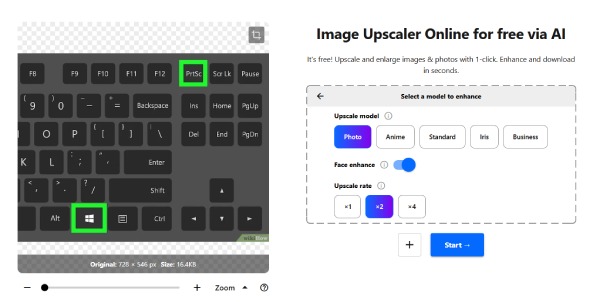
WebP felskálázása és átméretezése az Adobe Express segítségével
Az Adobe Express egy eszköz a WebP felskálázásához. A kép nagyítása után automatikusan javasolja az optimális közösségi média arányt, hátteret, betűtípust és színsémát a kép tartalma alapján, lehetővé téve a kép azonnali felhasználását és közzétételét. Szabadon húzhatod a nagyítási arányt, kiválaszthatod a képminőséget, és kivághatod a WebP kép méretét.
- Profik
- Átlátszó rétegek és részletek megőrzése a WebP felskálázása után.
- Integrálja az Adobe képszerkesztő funkcióláncát.
- Hátrányok
- A zoom funkció felbontási korlátja nem olyan jó, mint a professzionális eszközöké.
- Minden funkció használatához be kell jelentkezni egy Adobe-fiókba, ami veszélyezteti az adatvédelmi hatást.
1. lépés.Jelentkezz be a hivatalos weboldalon, és kattints a „Fotó feltöltése” gombra az importálni kívánt WebP kép kiválasztásához.
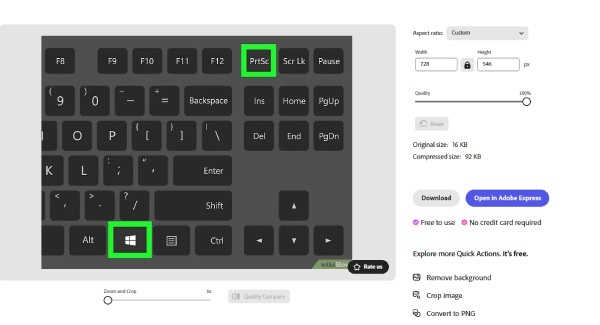
2. lépés.A csúszka húzásával megtalálhatja a kívánt felskálázott nagyítást. Kiválaszthatja a médiaplatform képarányát is, és a képet a kívánt méretre vághatja. Végül kattintson a „Letöltés” gombra a felskálázott WebP mentéséhez. Ha további szerkesztést szeretne, kattintson a „Megnyitás Adobe Expressben” gombra.
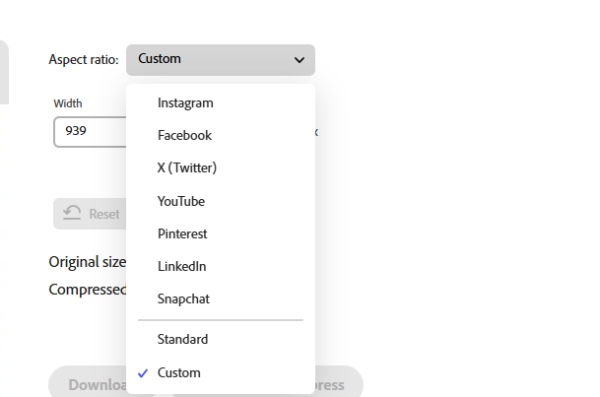
Következtetés
Ezek az ajánlott eszközök a WebP felskálázásához és javításához. Egyes eszközök alkalmasak az egyszerű felskálázásra, és egyszerű felülettel rendelkeznek. Más eszközök, mint például az Adobe Express, több szerkesztési és optimalizálási feladatra is képesek. Ha olyan eszközre van szüksége, amely mindkét funkciót ötvözi, érdemes kipróbálnia a következőt: AnyRec AI Image Upscaler, amely felskálázza a WebP képeket és javítja azok tisztaságát. Látogassa meg a hivatalos weboldalt, és próbálja ki most.
